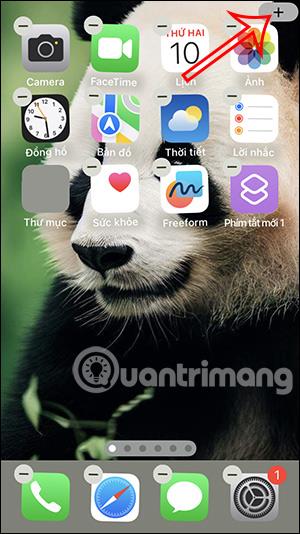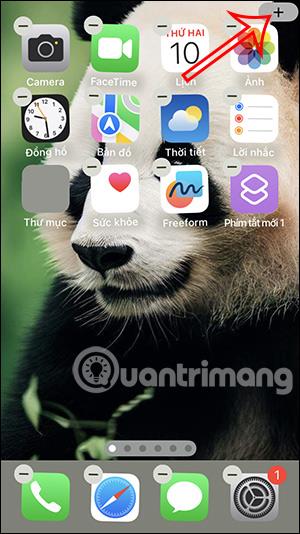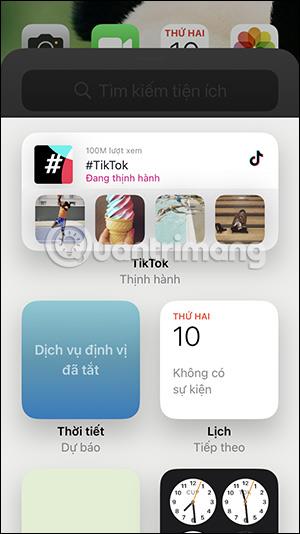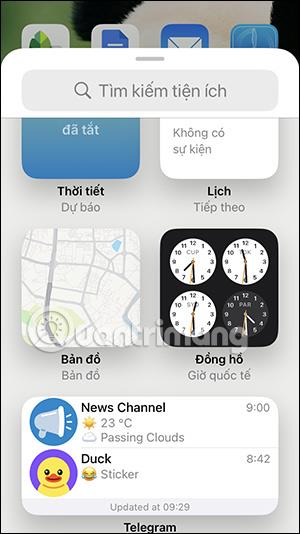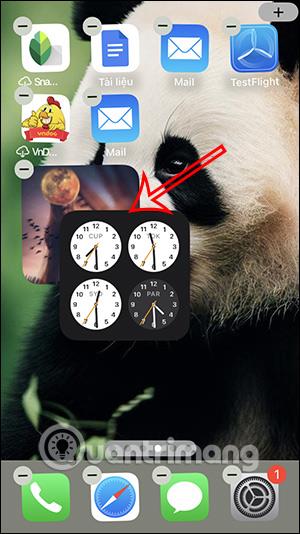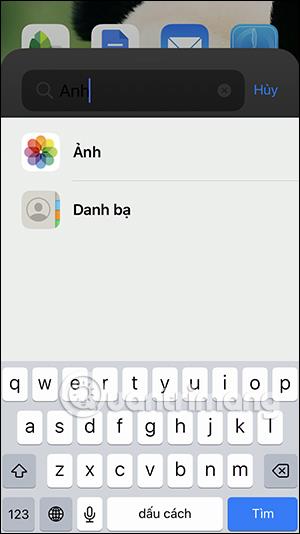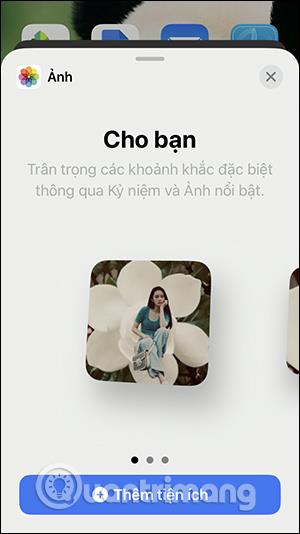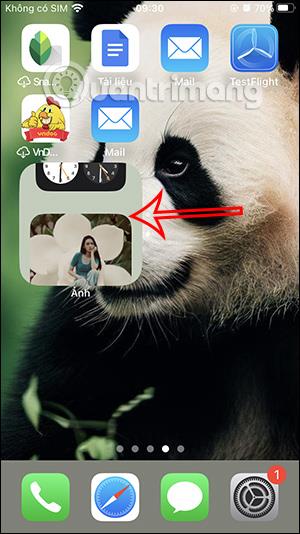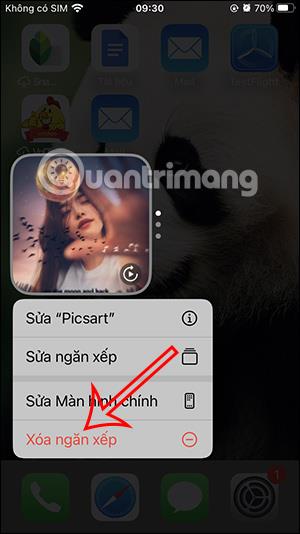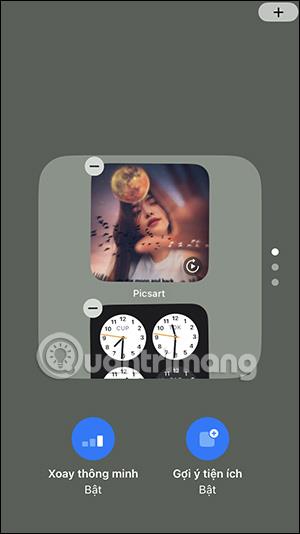Για να τακτοποιήσετε την οθόνη του iPhone και επίσης να διαχειριστείτε εύκολα γραφικά στοιχεία με τον ίδιο σκοπό, οι χρήστες μπορούν να στοιβάζουν γραφικά στοιχεία iPhone σε μια οργανωμένη θήκη, παρόμοια με τη δημιουργία ενός φακέλου για τη στοίβαξη γραφικών στοιχείων στο Android . Όλα τα βοηθητικά προγράμματα τοποθετούνται σε έναν φάκελο, απλώς σύρετε το δάχτυλό σας προς τα πάνω και προς τα κάτω για να βρείτε το βοηθητικό πρόγραμμα που θέλετε να χρησιμοποιήσετε. Το παρακάτω άρθρο θα σας καθοδηγήσει στη στοίβαξη γραφικών στοιχείων στο iPhone.
Οδηγίες για τη στοίβαξη γραφικών στοιχείων στο iPhone
Βήμα 1:
Πρώτα, πατήστε παρατεταμένα την οθόνη στο iPhone σας και, στη συνέχεια, κάντε κλικ στο εικονίδιο συν στη δεξιά άκρη της οθόνης. Αυτή τη φορά εμφανίζεται η διεπαφή των βοηθητικών προγραμμάτων στο iPhone για να διαλέξετε. Επιλέγουμε το πρώτο widget που θέλουμε να δημιουργήσουμε ένα διαμέρισμα widget.
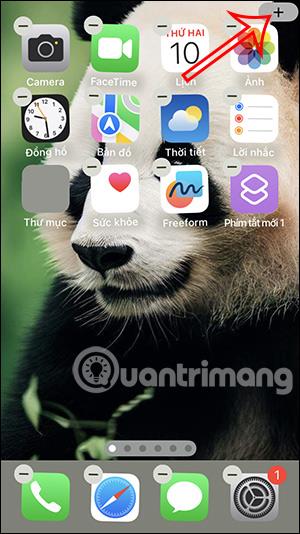
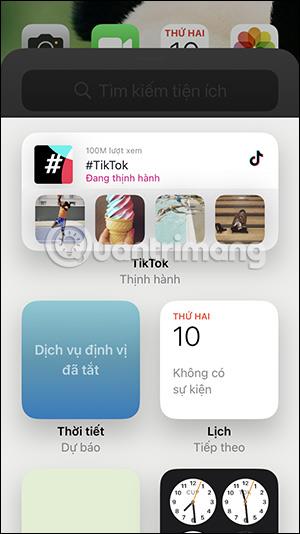
Βήμα 2:
Αφού επιλέξετε το γραφικό στοιχείο που θέλετε, μετακινήστε το γραφικό στοιχείο εκτός οθόνης . Σημείωση, τα γραφικά στοιχεία που θέλουν να επικαλύπτονται πρέπει να έχουν το ίδιο μέγεθος, επομένως πρέπει να δώσετε προσοχή.

Βήμα 3:
Στη συνέχεια, ο χρήστης ανοίγει τη διεπαφή διαχείρισης γραφικών στοιχείων και βρίσκει το δεύτερο γραφικό στοιχείο για να δημιουργήσει μια στοίβα γραφικών στοιχείων . Στη συνέχεια, σύρετε αυτό το γραφικό στοιχείο στην οθόνη και το επικαλύπτετε με το πρώτο γραφικό στοιχείο για να δημιουργήσετε ένα παράθυρο διαχείρισης γραφικών στοιχείων.
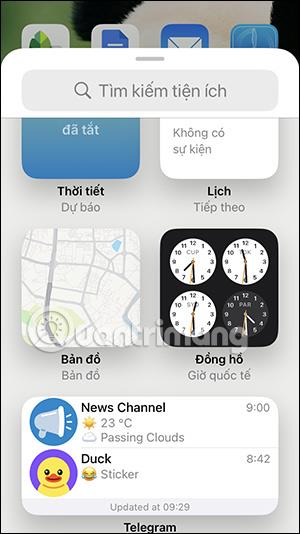
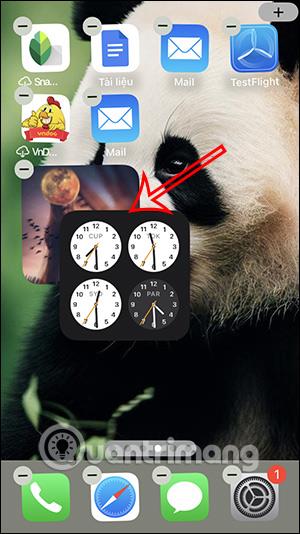
Βήμα 4:
Τώρα αναζητάτε άλλα γραφικά στοιχεία για προσθήκη στο παράθυρο διαχείρισης γραφικών στοιχείων που δημιουργήσατε. Μπορούμε να προσθέσουμε πολλά γραφικά στοιχεία στο iPhone σε αυτό το παράθυρο διαχείρισης και, στη συνέχεια, να σύρουμε το γραφικό στοιχείο στην οθόνη και να επικαλύπτουμε το υπάρχον παράθυρο γραφικών στοιχείων στην οθόνη.
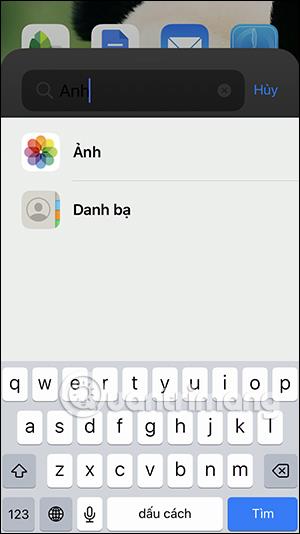
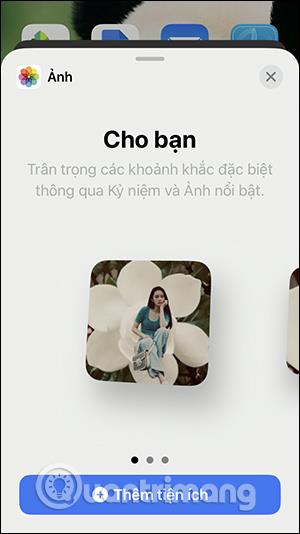
Βήμα 5:
Έτσι, τα γραφικά στοιχεία έχουν επικαλύψει και έχουν δημιουργήσει ένα παράθυρο διαχείρισης γραφικών στοιχείων στο iPhone, όπως φαίνεται παρακάτω.

Βήμα 6:
Απλώς πρέπει να σύρετε προς τα πάνω και προς τα κάτω στο γραφικό στοιχείο σε αυτό το συρτάρι διαχείρισης για να επιλέξετε το γραφικό στοιχείο που θέλετε να χρησιμοποιήσετε. Στη συνέχεια, το widget θα συρρικνωθεί, ώστε να μπορούμε να το βρού��ε εύκολα.
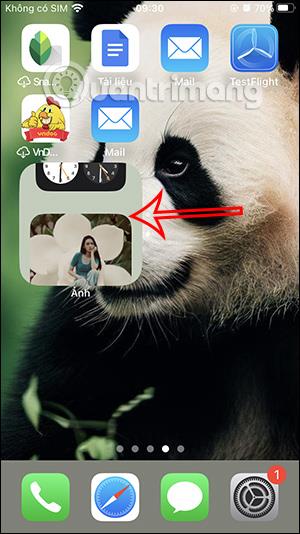
Βήμα 7:
Όταν πατάτε παρατεταμένα σε αυτό το παράθυρο διαχείρισης βοηθητικού προγράμματος, θα υπάρχουν επιλογές όπως φαίνεται παρακάτω. Μπορείτε να πατήσετε Επεξεργασία στοίβας για να αλλάξετε ξανά τα επικαλυπτόμενα γραφικά στοιχεία.
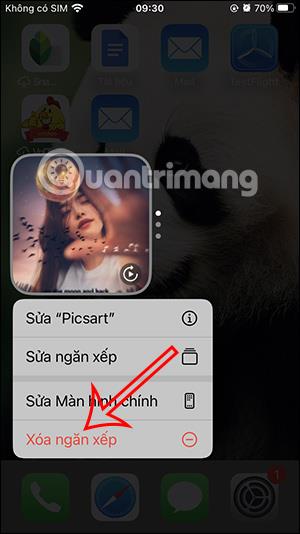
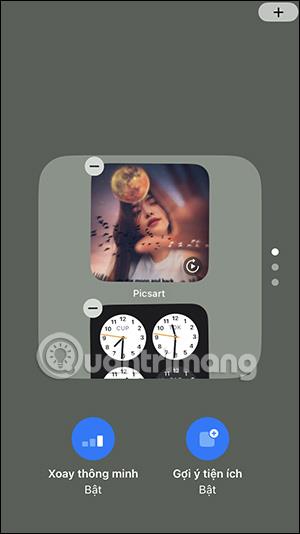
Εάν δεν θέλετε να χρησιμοποιήσετε αυτόν τον φάκελο, κάντε κλικ στην επιλογή Διαγραφή στοίβας.
Εκμάθηση βίντεο σχετικά με τη στοίβαξη γραφικών στοιχείων στο iPhone για συμπύκνωση της οθόνης